"私は。。をしようとしています MP4から字幕を抽出する 映画から字幕を抽出したいのですが、その仕組みがわかりません。字幕とは、映画やテレビ番組の下部に表示されるキャプションです。会話や物語を視覚的な要素に書き起こすために使用されます。場合によっては、会話を別の言語に翻訳します。このガイドでは、MP4ビデオから字幕を抽出したり、映画の元のキャプションを削除したりする方法について詳しく説明します。

VLC メディア プレーヤーは、Windows、Mac、Linux 用のオープン ソース メディア プレーヤーです。ビデオの再生に加えて、AVI ビデオの修復などのさまざまなボーナス機能も含まれています。
VLCを開いて選択 環境設定 の中に ツール 上部のリボンのメニュー。メディアプレーヤーは公式サイトから無料でダウンロードできます。

選ぶ 入力/コーデック ポップアップウィンドウで、ドロップダウンオプションをプルダウンして 破損または不完全なAVIファイル 選択して 常に修正する.

クリック 保存 ボタンをクリックして設定を確認し、ポップアップ ウィンドウを閉じます。
次に、ファイルメニューに移動して ファイルを開く オプションで、破損した AVI ファイルを見つけて VLC で開きます。その後、メディア プレーヤーが自動的に修復します。
VLC をお持ちでない場合は、代わりに DivFix++ で結果を得ることができます。このガイドでは Windows での操作方法を説明していますが、Mac や Linux でも利用できます。
AVIリカバリソフトウェアを開きます。AVIがまったく再生されない場合は、 悪い部分を切り取る 右下にあります。動画の一部がカットされ、読み取れませんが、残りの部分は再生できます。
クリック 追加ファイル ボタンをクリックして壊れたAVIファイルを開きます。すると、 ソースファイル 箱。

ヒット ストリップインデックス ボタンをクリックしてAVIビデオを修正します。修正が成功した場合は、 ログウィンドウ.
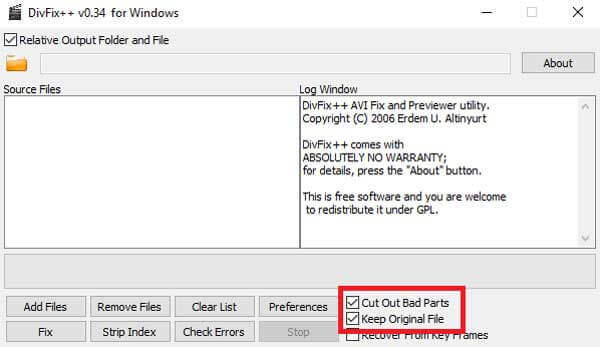
クリック フォルダ AVIリカバリソフトウェアの上部にあるアイコンをクリックし、新しいファイルの保存先ディレクトリを選択します。次に、 修理 ボタンをクリックしてAVIの修復を開始します。
ファイルのサイズと長さに応じて、数分から30分ほどかかる場合があります。完了すると、次の情報が表示されます。 ログウィンドウ また。
VirtualDub はオープンソースのビデオ エディターです。基本的な AVI 編集が可能です。さらに、この無料ビデオ エディターは、壊れたインデックス、破損したコンテンツなど、AVI ファイル内のさまざまなエラーを識別できます。ビデオ ファイルを再度保存すると、AVI が自動的に修正されます。現在、Windows で利用できます。
無料の AVI 回復ソフトウェアを PC にダウンロードします。アーカイブを解凍し、プログラム ファイルを開きます。

に行く ファイル メニューから選択 ビデオファイルを開く、破損した AVI ファイルを開きます。
警告ダイアログが表示されたら、 わかりました次に、 ビデオ メニューから選択 直接ストリームコピー次にオーディオタブに移動し、 直接ストリームコピー.

破損したAVIを新しいファイルに保存します。 AVIとして保存 オプション ファイル メニュー。

AVIの回復後も、デバイス用の強力なAVIプレーヤーが必要です。 ブルーレイマスター 無料ブルーレイプレーヤーAVI ムービーから完璧な体験を得ることができます。
最高のAVIプレーヤーの主な機能
AVI ファイルが再生されないのはなぜですか?
まず、メディア プレーヤーが AVI と互換性があることを確認してください。互換性がない場合、ビデオは変換しないと再生されません。また、破損した AVI は修復しないと開くことができません。
VLC AVI の回復は安全ですか?
はい、VLC は完全に無料ですが、安全に使用できます。ただし、公式 Web サイトまたは信頼できるソースからダウンロードすることをお勧めします。
破損した MP4 を修復できますか?
破損したMP4を修復できるソフトウェアはありませんが、AVIビデオに変換してからVLCまたは他のAVI回復ソフトウェアで修復することができます。クリック ここ MP4 ファイルを修復する方法を学びます。
このガイドでは、Windows と Mac での AVI 回復の方法について説明しています。AVI ファイルを開くときにエラー メッセージが表示されるのは困りものです。幸い、このガイドに従ってビデオ ファイルを簡単に修復する方法があります。新しいビデオ ファイルの準備ができたら、Blu-ray Master Free Blu-ray Player を使用して楽しむことができます。他に質問や提案がある場合は、この投稿の下にメッセージを残してください。
さらに読む
Windows 向けの無料 H.265 ビデオ プレーヤー トップ 3 と、H.265/HEVC ビデオを再生する代替方法
H.265 ビデオ ファイルは、macOS と Windows 10 デバイスの両方で利用可能な一部のビデオ プレーヤーと互換性がないことがよくあります。幸いなことに、H.265/HEVC ビデオ ファイルを再生できる無料の H.265 プレーヤーがまだいくつかあります。
どのデバイスでも Amazon Prime Video の再生エラーを修正する方法
デバイスで Amazon Prime を使用すると、再生エラーが発生する可能性があります。Amazon Prime ビデオの再生の問題と修正方法については、この記事をさらにお読みください。
無料の MTS ファイル プレーヤーを使用して Windows と Mac で高品質の AVCHD ビデオを再生する方法
ビデオカメラから高品質の MTS ビデオを楽しみたい場合は、この記事で Windows および Mac 用の最高の無料 MTS ファイル プレーヤーについて詳しく知ることができます。
無料の MTS ファイル プレーヤーを使用して Windows と Mac で高品質の AVCHD ビデオを再生する方法
Windows 10 で FLV ビデオを開いて再生するにはどうすればよいでしょうか? Windows Media Player 12 で FLV ファイルを再生することは可能ですか? 知っておくべき最善の方法を次に示します。
AVIソリューション